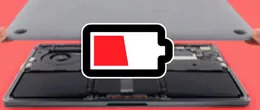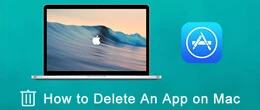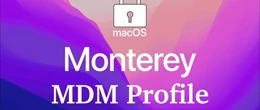Как настроить MacBook Air в первый раз
mobileplanet.ua Перед использованием нового MacBook Air следует подготовить рабочее окружение для удобной работы с ноутбуком. Давайте разберем пару полезных советов для каждого пользователя макбука.
Перед использованием нового MacBook Air следует подготовить рабочее окружение для удобной работы с ноутбуком. Давайте разберем пару полезных советов для каждого пользователя макбука. Если вы ищете интернет-магазин Apple MacBook в Одессе и желаете купить недорого Apple MacBook со склада по хорошей цене от поставщика - рекомендуем ознакомиться с ассортиментом нашего каталога.
- Определение адаптера питания
- Где находится кнопка питания
- Настройка с помощью Ассистента настройки
- Настройка Рабочего стола
За последние несколько лет компания Apple существенно расширила собственный список лэптопов, среди которых особой популярностью пользуются MacBook Air. Покупка такого ноутбука осуществляется по разным причинам: для учебы, для работы, для других личных целей. При этом практически каждый второй пользователь сталкивается с проблемой, как настроить MacBook Air, чтобы начать немедленно работать.
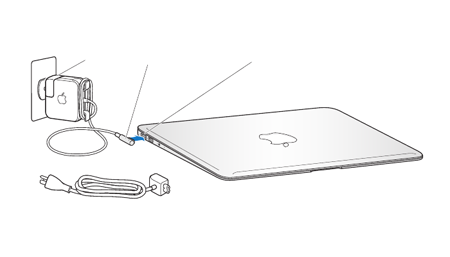
Подзарядка MacBook Air
Сразу по приходу домой из магазина необходимо обязательно зарядить технику – это простая задача, с которой с легкостью справится даже ребенок. Только после подзарядки можно переходить к процедуре настройки.
1) Определение адаптера питания
Поздравляем, вы приобрели свой первый Мак Бук Air. В первую очередь необходимо зарядить технику, а потому важно разобраться с разновидностями используемых адаптеров.
Все зависит от особенностей конкретных моделей:
- Адаптеры Apple USB-C с показателями мощности 30 Вт и кабелем USB-C – предназначен для ноутбуков, вышедших в продажу в 2018 году и после 2018 года.
- Адаптер MagSafe с показателями мощности 45 Вт и разъемом MageSafe 2 – используется для Макбуков, которые были выпущены с 2012 года по 2017 год.
- Адаптер MagSafe с показателями мощности 45 Вт и с L-образным разъемом – применяют для Apple MacBook, выпущенных в продажу с 2008 по 2011 год (с дисплеем 13 дюймов) и с 2010 по 2011 год (с дисплеем 11 дюймов).
Выбирая новый MacBook Air, рекомендуется использовать исключительно оригинальные зарядные устройства, а также – новые устройства. В таком случае удастся продлить срок службы аккумуляторной батареи и всего лэптопа в целом.
2) Где находится кнопка питания
Все модели Макбук Аир имеют кнопку питания, которая находится в правом верхнем углу. Как правило, на данной клавише находится соответствующий распознавательный знак. На более старых версиях лэптопов такая клавиша представлена не квадратной, а круглой формы. Чтобы быстрее отыскать данную кнопку, специально «для чайников» производитель указывает ее точное месторасположение – прямо над клавишей удаление.

Знакомство с MacBook Air
Когда выполняется настройка Макбук Эйр, при нажатии на кнопку питания происходит мгновенное выключение экрана. Раньше данная клавиша позволяла выполнять массу дополнительных функций: перезапуск, вызов диалогового окна сна и прочее.
3) Настройка с помощью Ассистента настройки
Ассистент настройки Макбук открывается автоматически – после первого запуска. Изначально потребуется определиться с подходящим языком системы: для этого применяют прокрутку с помощью тачпада (жестом двух пальцев). Следующий шаг – выбор страны.

Настройка нового MacBook Air
По завершению региональных настроек переходим к следующему этапу:
- Вход в учетную запись – потребуется настроить iCloud на MacBook Air для использования одного аккаунта почты.
- Создание учетной записи, выбор пароля.
- Настройка раскладки клавиатуры.
- Выбор сети.
Опциальной считается настройка Apple MacBook слишком громкого звука приветствия при включении лэптопа. Для этого предназначена соответствующая команда в терминале.
4) Настройка Рабочего стола
В списке важных настроек находится также и изменение функций Рабочего стола:
- В верхней части дисплея можно увидеть строчку меню.
- В нижней части расположена панель Dock.
Чтобы выбрать новую заставку для Рабочего стола, воспользуйтесь предложенными фонами в базе macOS (происходит динамическое изменение картинок на протяжении суток) или выберите изображение из собственных папок.
Все уведомления на столе «всплывают» в верхней части дисплея. Оперативная настройка MacBook Air позволяет изменить дизайн и время отображения появляющихся уведомлений на экране.
Купить Apple MacBook
Купите Apple MacBook в Одессе по выгодной цене: Macbook Air, Macbook Pro